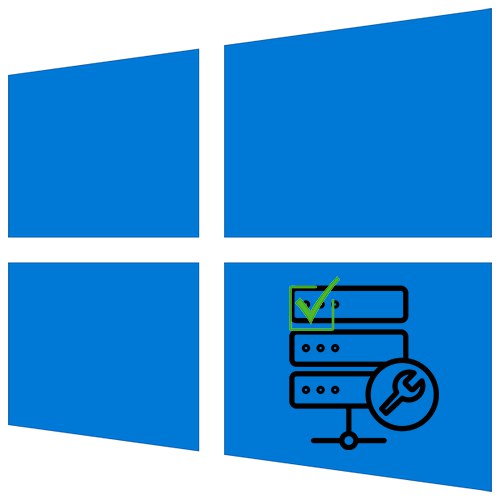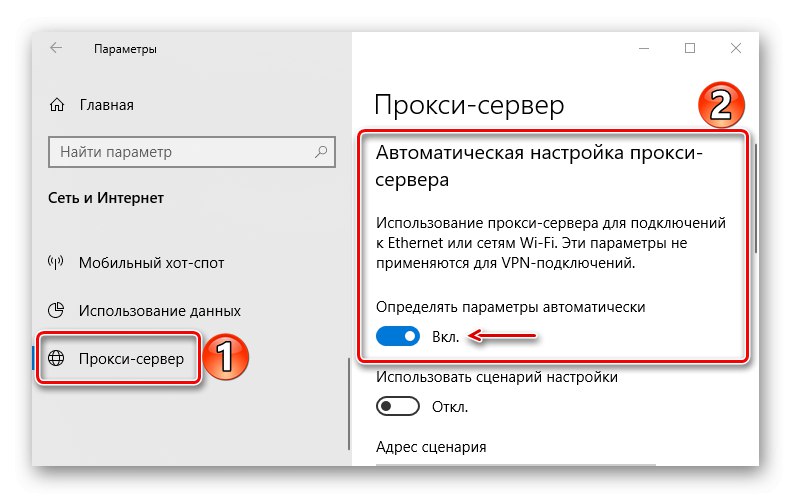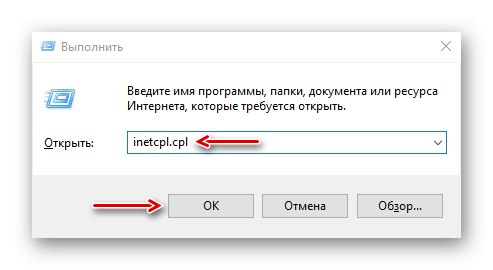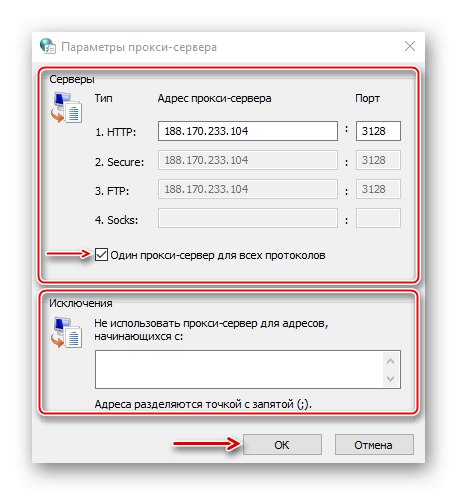الخادم الوكيل هو وسيط بين الكمبيوتر والإنترنت. هذا إجراء إضافي للخصوصية يسمح لك بزيارة مواقع الويب من أي متصفح أثناء إخفاء عنوان IP الحقيقي الخاص بك. يحسن أداء الشبكة عن طريق تخزين البيانات مؤقتًا وتقليل الطلبات إلى الخوادم البعيدة. وفي شبكات الشركات ، يتم استخدامه لمنع الإعلانات أو البريد العشوائي أو تقييد وصول الموظفين إلى موارد معينة ، مثل الشبكات الاجتماعية. سنخبرك اليوم بكيفية إعداد خادم وكيل لـ نظام التشغيل Windows 10.
اقرأ أيضا: ما هو الخادم الوكيل ولماذا هو مطلوب
ابحث عن خوادم بروكسي
هناك طريقتان للحصول على خوادم الوساطة. يمكن العثور عليها مجانًا ، أو يمكنك شراء قطعة واحدة أو عدة قطع مرة واحدة. من حيث المبدأ ، يعمل هؤلاء وغيرهم ، لكن جودتهم مختلفة تمامًا. الوكلاء المجانيون أقل موثوقية ، حيث غالبًا ما يفشلون ويتجمدون ويتراجعون. هذه خوادم عامة يستخدمها عدد كبير من الأشخاص ، مما يعني أن خصوصية بيانات المستخدم وأمانها لا تزال في خطر.
الخيارات المدفوعة أكثر استقرارًا وأسرع ، وتختلف في العديد من الإعدادات ، ومستوى عالٍ من الأمان ، وإخفاء الهوية والدعم الفني من المزود. يعني الشراء استئجار خادم لفترة معينة. لاستخدام الخوادم الخاصة ، تحتاج أحيانًا إلى التفويض عن طريق عنوان IP أو تسجيل الدخول وكلمة المرور. دعونا نرى كيفية الحصول على خادم وكيل مجاني باستخدام مثال خدمة HideMy.name:
انتقل إلينا صفحة قاعدة البيانات عبر الإنترنت لقوائم الوكيل HideMy.name
- نبدأ الخدمة ، افتح علامة التبويب "قائمة الوكلاء" ونصل إلى قاعدة البيانات عبر الإنترنت لقوائم الوكيل.
- قم بالتمرير لأسفل الصفحة ، واضبط معلمات البحث وانقر "تبين".
- في القائمة أدناه ، حدد الموضع المناسب ، ثم انسخ عنوان IP والمنفذ.
- باستخدام نفس المورد ، نتحقق من أداء الوكيل. اذهب إلى علامة التبويب "مدقق الوكيل".
- انتقل لأسفل الصفحة إلى الحقل "قائمة الوكلاء" الصق البيانات المنسوخة وانقر فوق "بدء الدفع".
- إذا كان الخادم يعمل ، فسنستخدمه في التكوين. خلاف ذلك ، سيكون عليك البحث عن شخص آخر.
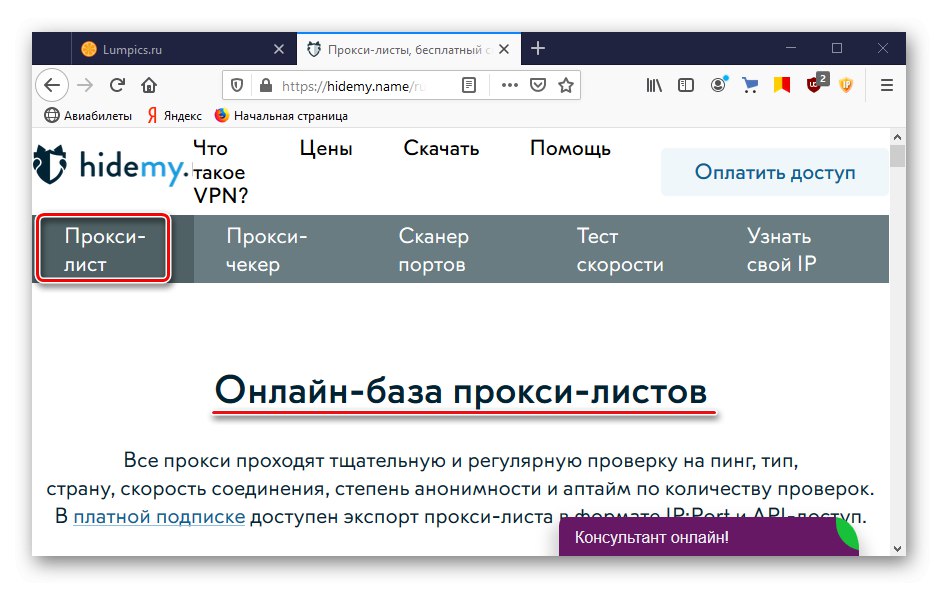
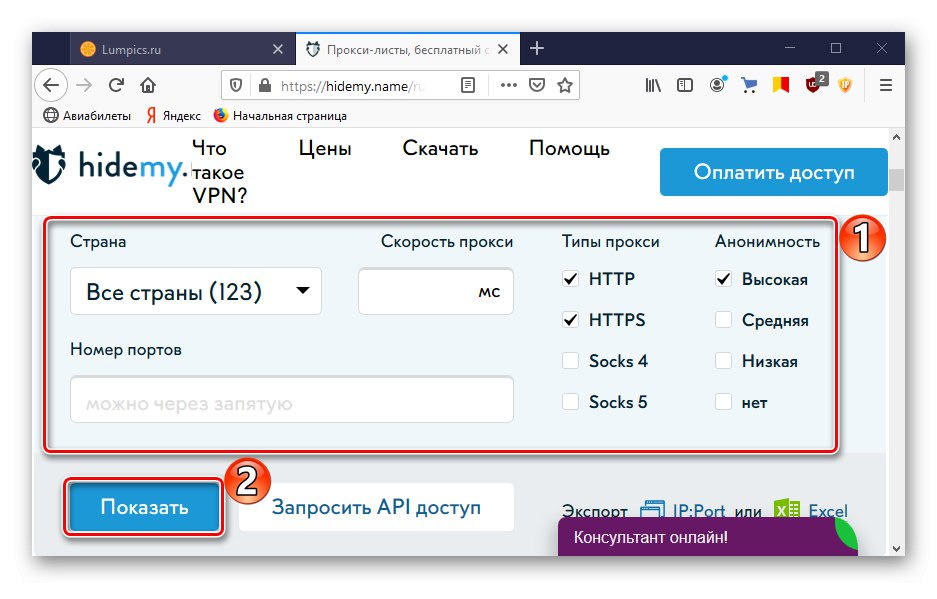
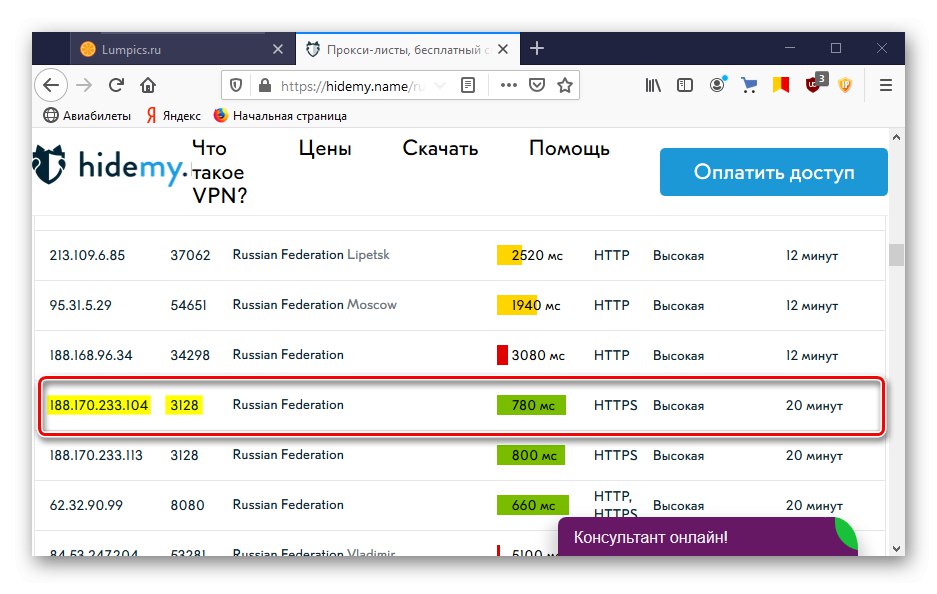
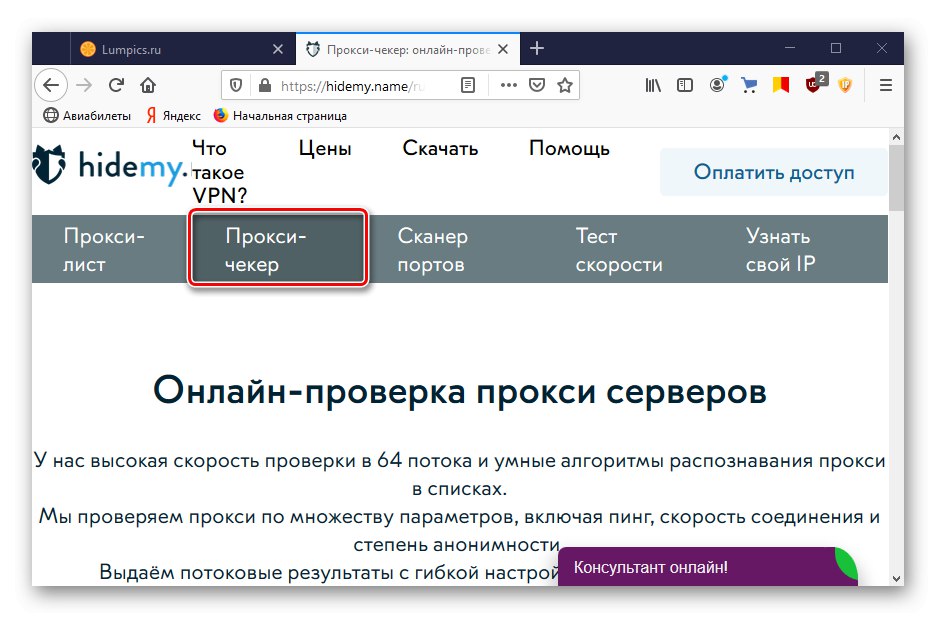
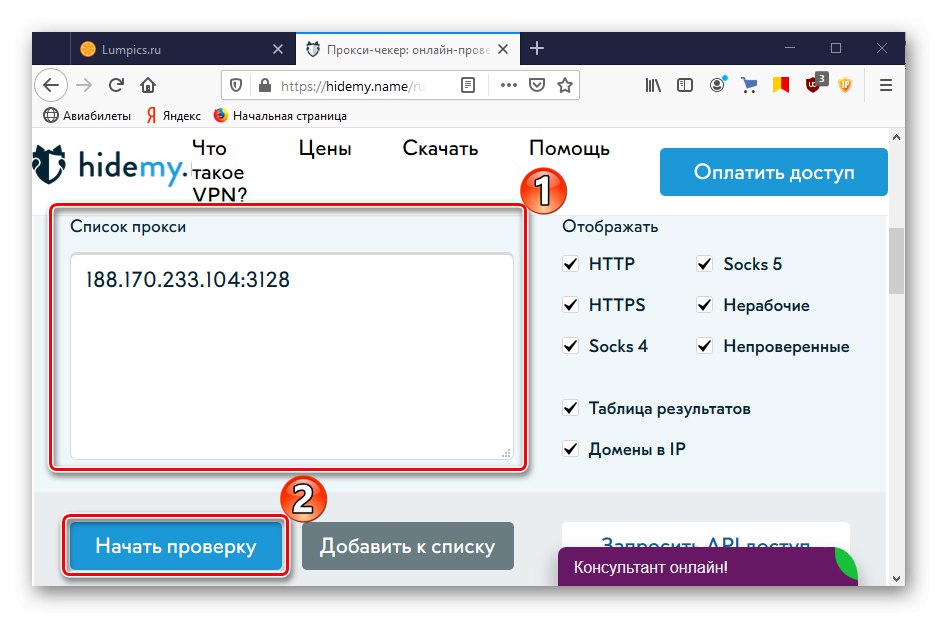
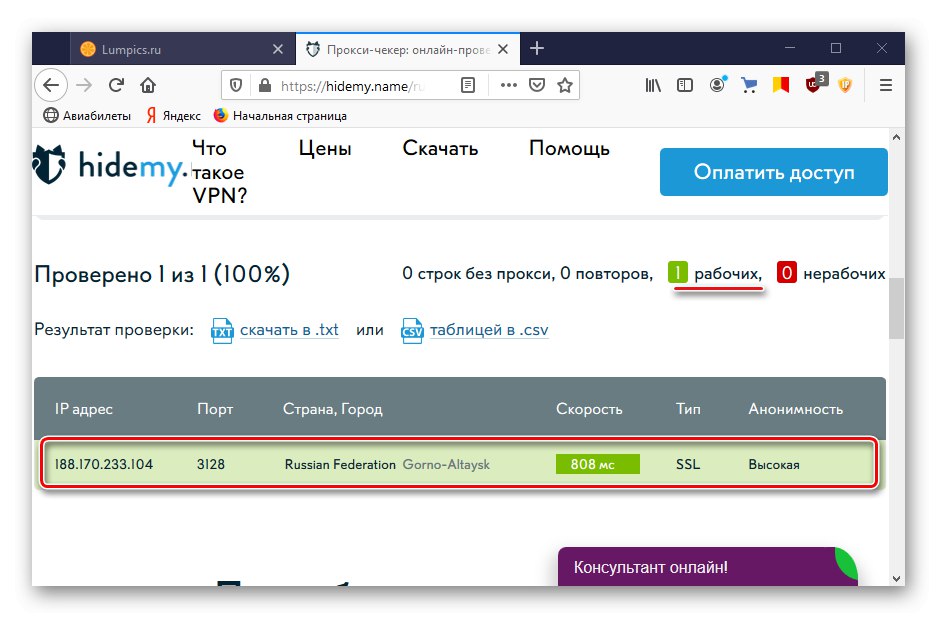
تحذر إدارة موقع HideMy.name على الفور من أنها لا تمتلك هذه الخوادم الوكيلة وليست مسؤولة عن جودتها. يجمع المورد ببساطة الوكلاء المجانيين من مختلف المواقع والمنتديات ، لذلك حتى إذا تم تأكيد أدائهم ، لا يتم استبعاد المشكلات. على سبيل المثال ، قد يتطلب الوصول اسم مستخدم وكلمة مرور لن يوفرها أحد. في هذه الحالة ، سيتعين عليك البحث عن خيار عمل آخر بدون إذن أو استخدام الموارد مع وكلاء مدفوعة (Youproxy ، Proxyseller ، إلخ).
الخيار 1: "معلمات" النظام
الخيار الأول لإعداد وكيل في Windows 10 هو من خلال "خيارات" الأنظمة.
- انقر بزر الماوس الأيمن فوق القائمة "بداية" وفتح "خيارات" شبابيك.
- اذهب إلى القسم "شبكة تواصل وانترنت".
- افتح علامة التبويب "مخدم بروكسي"... إذا اخترت التكوين التلقائي ، فستبدأ خدمة Proxy Autodiscover. سيحاول النظام العثور على نص تكوين يتم استخدامه لمعالجة الطلبات وتنزيله.
![التكوين التلقائي للوكيل]()
يمكنك أيضًا تشغيل برنامج نصي جاهز. تُستخدم طريقة الاتصال هذه عادةً في شبكات الشركات ، ويتم إصدار البرنامج النصي بواسطة مسؤول نظام الشركة. نحن مهتمون بالتكوين اليدوي ، حيث تم استلام الوكيل بالفعل.
- اذهب إلى المبنى "تكوين خادم وكيل يدويًا"، شغله "استخدام خادم وكيل"، ثم نشير إلى الميناء والعنوان.
- انتقل لأسفل الصفحة. إذا لزم الأمر ، حدد العناوين التي لا تحتاج إلى استخدام خادم وسيط لها. ضع علامة أمام العنصر "لا تستخدم خادمًا وكيلاً للعناوين المحلية" وانقر "حفظ".
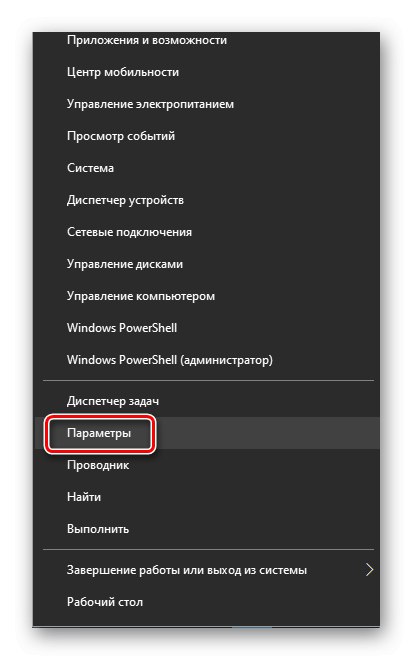
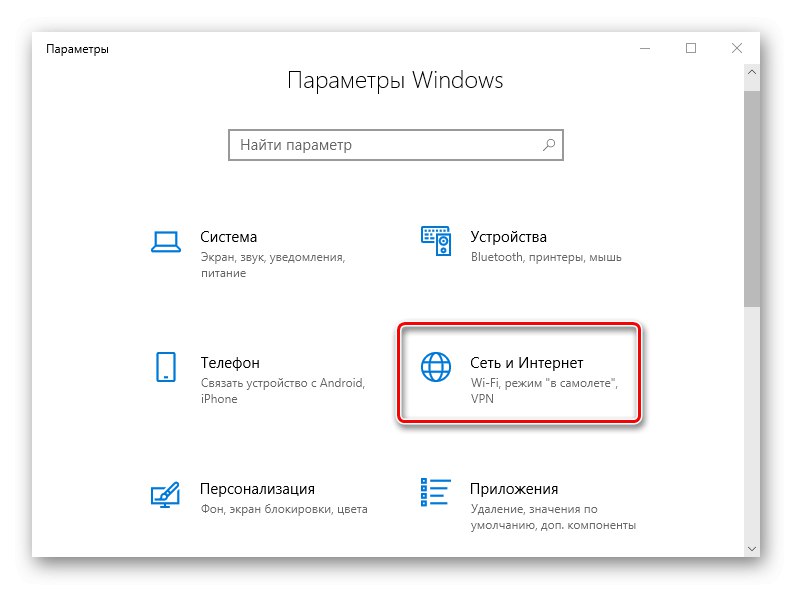
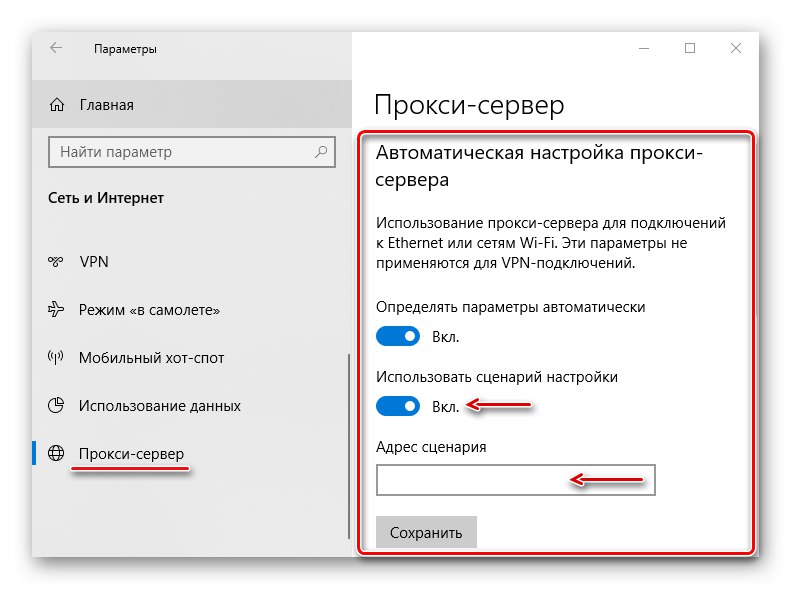
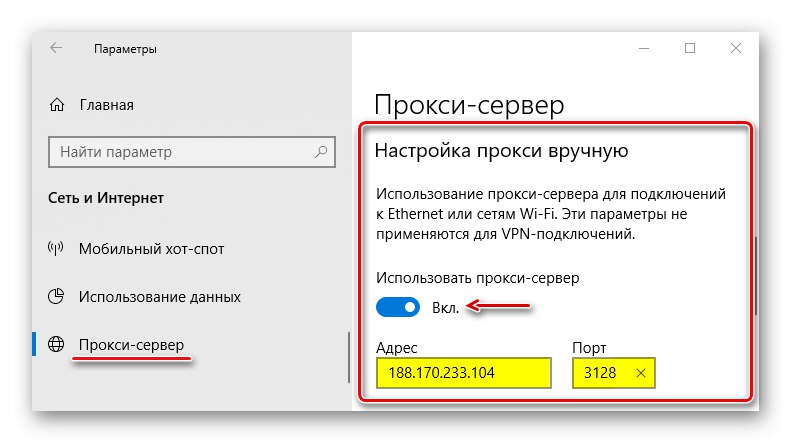
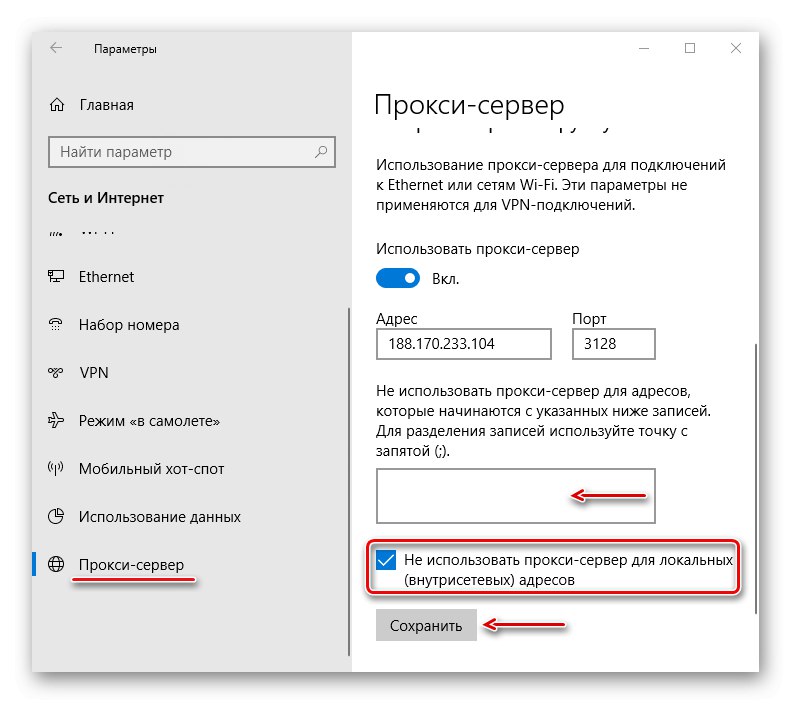
الخيار 2: إعدادات الشبكة
يتضمن الخيار الثاني تثبيت وكيل في خصائص شبكة Windows 10. في هذه الحالة ، يمكن أن يكون الإعداد أكثر تقدمًا.
- اختصار لوحة المفاتيح Win + R. نافذة الاتصال "يركض"، أدخل الأمر
inetcpl.cplوانقر "حسنا".![استدعاء إعدادات شبكة Windows 10]()
اقرأ أيضا: استدعاء تشغيل الأداة الإضافية في نظام التشغيل Windows 10
- افتح علامة التبويب "روابط" و اضغط "تكوين شبكة".
- في الكتلة "مخدم بروكسي" علامة البند "استخدام خادم وكيل للاتصالات المحلية"ثم "لا تستخدم خادمًا وكيلاً للعناوين المحلية" وانقر "بالإضافة إلى".
- يمكن تعيين خوادم وساطة مختلفة لكل نوع بروتوكول. لاستخدام وكيل واحد ، ضع علامة في مقابل العنصر المقابل. أدناه ، مفصولة بفواصل منقوطة ، يمكنك إضافة عناوين إلى قائمة الاستبعاد التي لا تحتاج إلى استخدام خادم وساطة لها. إدفع "حسنا".
![إعدادات الوكيل اليدوية الإضافية]()
في النافذة التالية ، انقر فوق "حسنا" وأغلق نافذة الإعدادات.
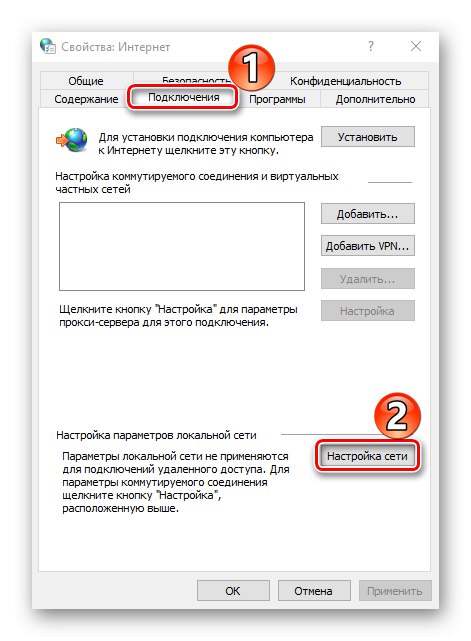
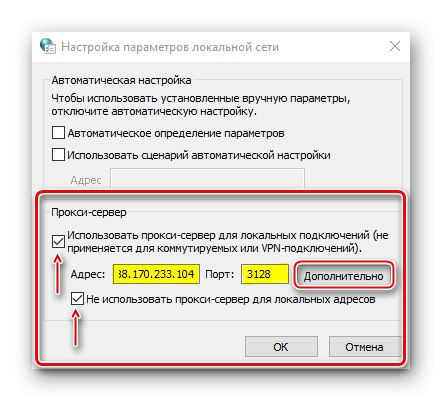
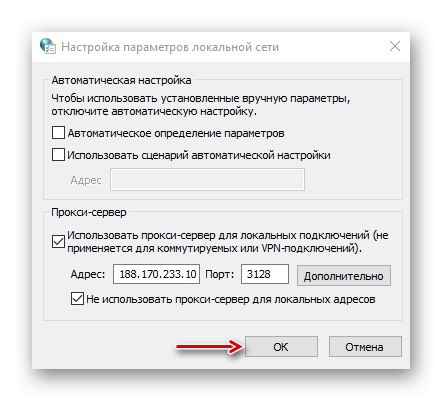
كتبنا بالتفصيل عن طرق إضافية لتثبيت البروكسي في المتصفحات والبرامج ، وكذلك كيفية تهيئته باستخدام برنامج خاص في مقال آخر.
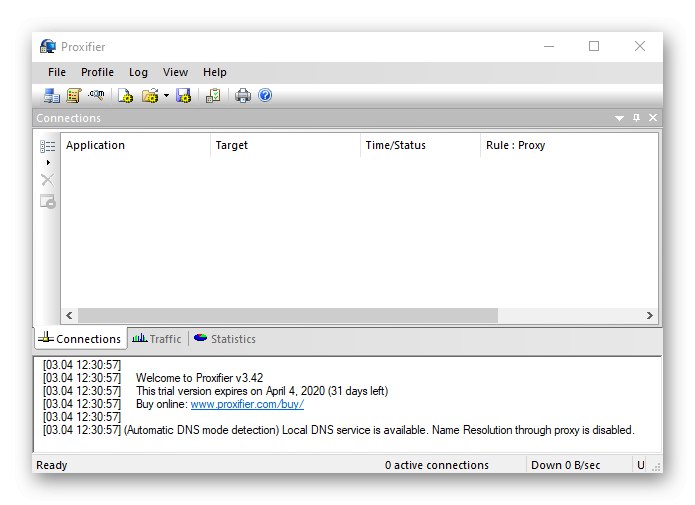
المزيد من التفاصيل: تكوين اتصال من خلال خادم وكيل
إذا تم تثبيت ملحق وكيل وتنشيطه في المتصفح ، فلن يعمل الخادم الوكيل الذي تم تكوينه في Windows 10. في هذه الحالة ، قم بتعطيل الوظيفة الإضافية أو إلغاء تثبيتها. الإرشادات حول هذا باستخدام مثال متصفحي الويب Google Chrome و Yandex Browser موصوفة في مقالات منفصلة.
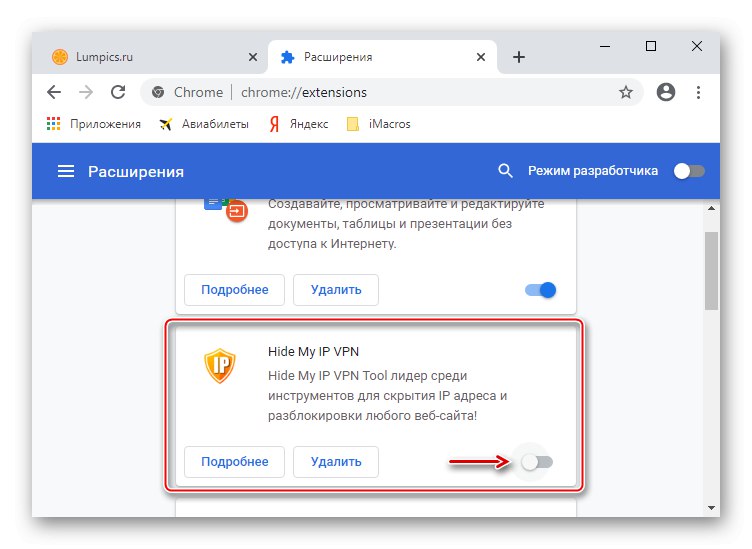
المزيد من التفاصيل:
كيفية تعطيل امتداد في متصفح جوجل كروم
كيفية إزالة امتداد في المتصفحات جوجل كروم, متصفح Yandex
أنت الآن تعرف كيفية إعداد خادم وكيل في Windows 10. ولكن على الرغم من المزايا ، فإن التكنولوجيا لها عيوب. على سبيل المثال ، يمكن للبرامج الضارة إجراء تغييرات على إعداداتها بشكل مستقل ، مما قد يتسبب في بطء تحميل الصفحات وقد لا تفتح بعض المواقع على الإطلاق. إذا لاحظت هذه التغييرات ، فقم بتعطيل الوكيل عن طريق تنفيذ الإجراءات العكسية الموضحة في الخطوتين الرابعة والثالثة من الطريقتين الأولى والثانية ، على التوالي ، ثم فحص النظام مضاد للفيروسات.